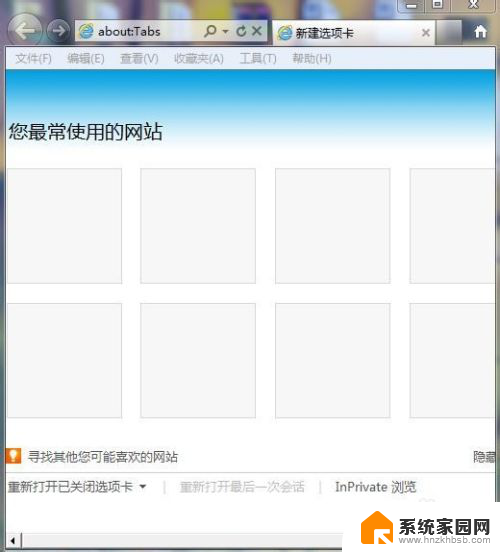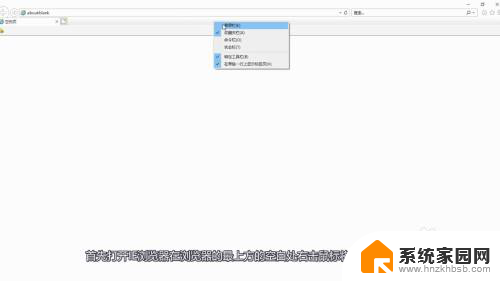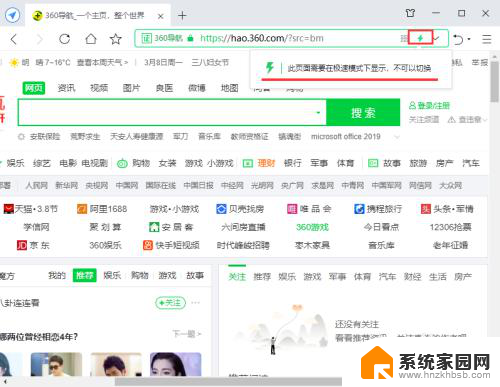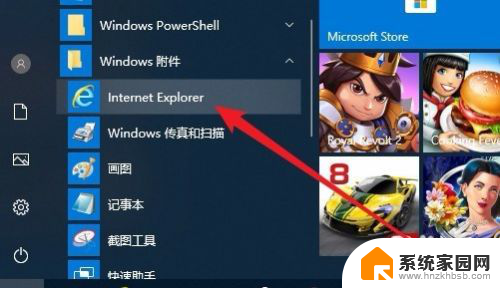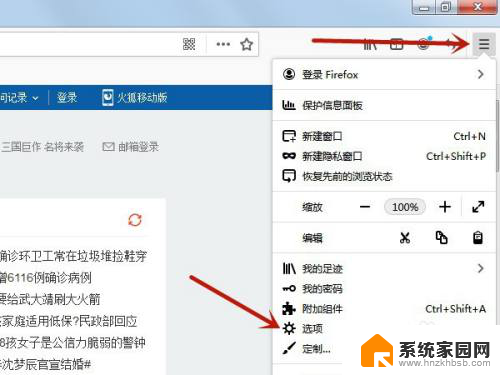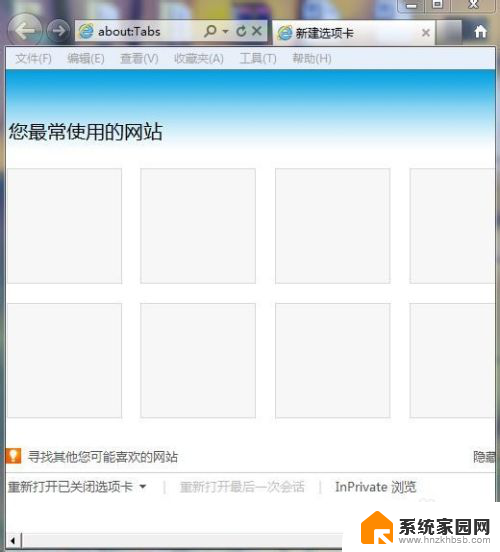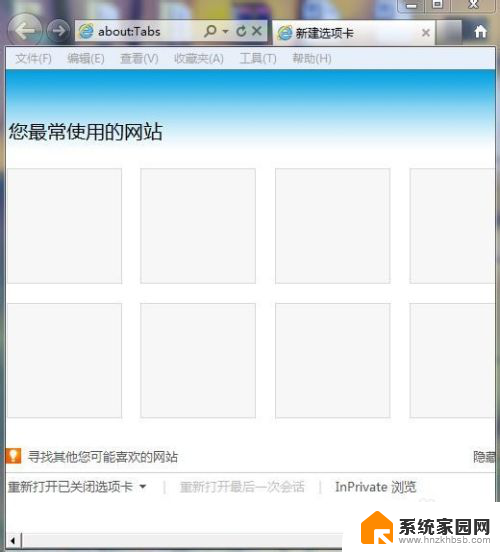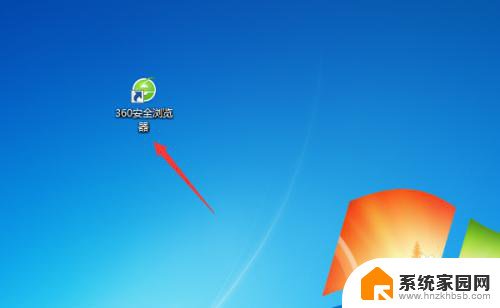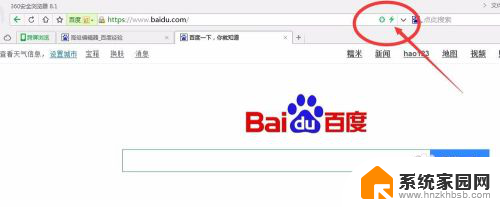怎么在microsoft edge中设置ie Edge浏览器如何切换到IE兼容模式
怎么在microsoft edge中设置ie,Microsoft Edge是一款现代化的浏览器,但是有些网站仍然需要使用Internet Explorer(IE)的兼容模式才能正常显示,在Microsoft Edge中如何设置IE Edge浏览器切换到IE兼容模式呢?本文将为您详细介绍这个操作。无论是为了访问老旧网站,还是为了确保网页的兼容性,IE兼容模式都是一个非常有用的功能。接下来让我们一起来探索如何在Microsoft Edge中进行设置吧。
方法如下:
1.打开edge浏览器,点击edge浏览器右上角三个点的图标开启edge的菜单,在弹出的界面中选择【设置】来打开设置界面。
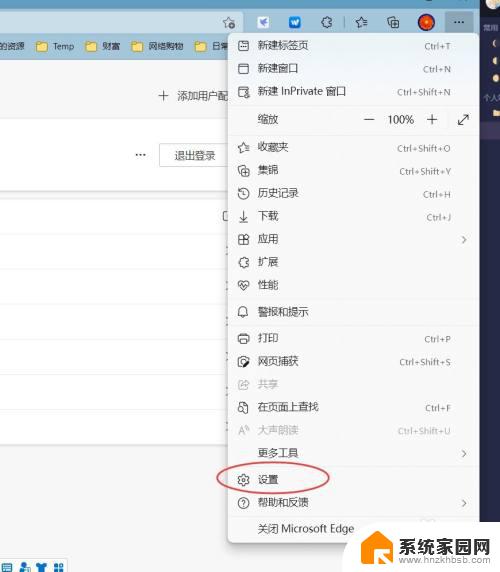
2.在左边的设置下方点击选择【默认浏览器】,可以在默认浏览器的下面【Internet explorer兼容性】-【让Internet explorer在Microsoft edge中打开网站】后面的默认值为【仅不兼容的站点】,建议该设置不要做改动。
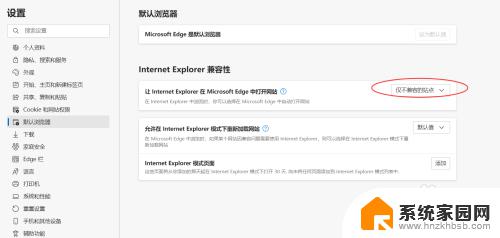
3.因为需要使用IE浏览器打开的兼容网站现在并不多,接下来需要做如下的设置改变。将【允许在 Internet Explorer 模式下重新加载网站】后的值选择更改为【允许】。完成下面的更改后,需要重启下edge浏览器。点击下方的【重启】来重启edge浏览器。
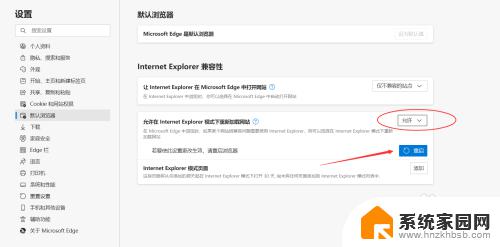
4.重启edge浏览器,如果遇到需要使用IE浏览器兼容模式打开的网站。就点击edge浏览器右上角的三个点图标,在弹出的菜单中选择【在Internet Explorer 模式下重新加载】
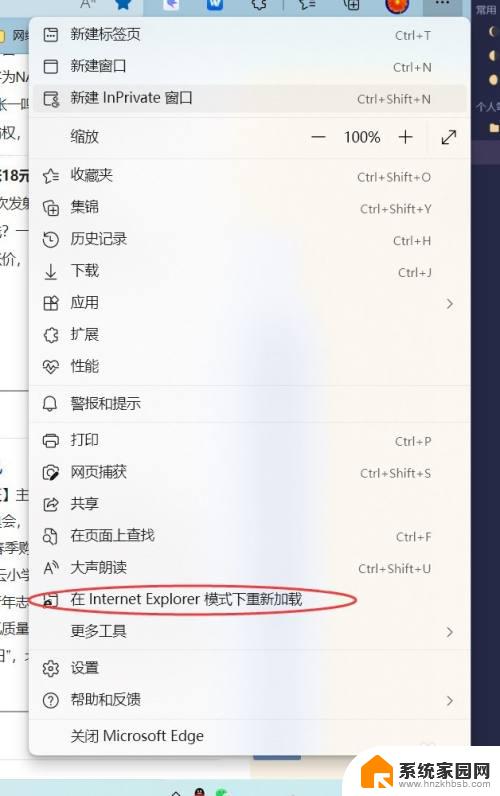
5.就可以打开该网站在edge浏览器中已经在Internet Explorer 模式下打开。可以在弹出的界面中设置管理之后是否默认此模式开启该网站。
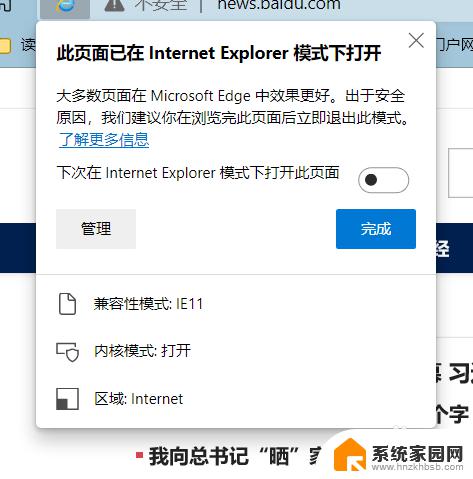
6.如果以后某些网站要使用IE浏览器的模式开启,可以通过设置中的【默认浏览器】中的【在Internet Explorer模式页面】中来添加需要开启的网站。
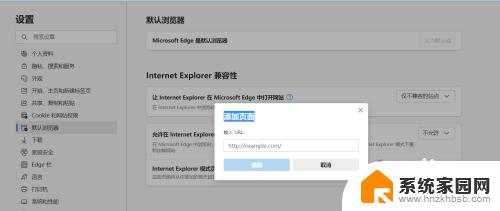
以上是如何在Microsoft Edge中设置IE的全部内容,如果有任何疑问,请参考小编的步骤进行操作,希望对大家有所帮助。